حل مشکل disk write protected
حل 100% مشکل Disk Write Protected
با سلام به همه دوستان خوبم امروز بعد از چندین روز زحمت و تلاش بلاخره این مشکل عجیب و اعصاب خوردکن را با کمک یکی از دوستان که لطف کرده بود و راه حل این مشکل را گذاشته بود حل کردم. شاید بیش از 30 -40 تا نرم افزار دانلود کردم و هر راهی که خودم بلد بودم یا تو سایتهای مختلف پیشنهاد داده بودنند را امتهان کردم اما نشد که نشد و در اخرین لحظه های نا امیدی ساعت 11 شب یک مطلب دیدم که با زحمت زیاد رفتم تا اخرین راه را هم امتهان کنم . و همین طور که از قدیم گفتند (در نا امیدیها بسی امید است) بلاخره این مشکل هم حل شد و راستش را بخواهید اینقدر خوشحال شدم که دیگه صبر ندادم و این مطلب را گذاشتم تا بقیه دوستان هم حالش رو ببرند. در ضمن این نرم افزار برای همه فلشها جواب مده(نقل از منبع مطلب) امیدوارم از این نرم افزار بسیار عالی کمال استفاده را ببرید درضمن دوستان لینک نرم افزار مشکل نداره ولی اگه کسی با دانلود کردن مشکل داشت پیغام بگذاره در اولین فرصت براش میفرستم.( ایمیل خودتان را وارد کنید ). با تشکر 2014.2.17 New link download لینک جدید جایگزین شد 2014/10/27
حل پیغام خطای Disk Write Protected
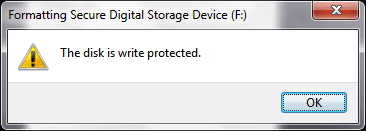
همه ما ممکنه هنگام کار با فلش دیسک ها با پیغام خطای Disk Write Protectedمواجه شده باشیم. برای حـل این مشکل اکـثر سایـت ها و فروم ها پـیشنهاد دادند کـه بـرنامه رکاوری آنـلاین فـلش رو از سایت سازنده دانلود کنید و از این طریق مشکل رو حل کنید. (برنامه های ریکاوری فلش رو به زمان ساخت کارخونه برمیگردونن) خود من اولین بار که این مشکل برام پیش اومد از این طریق مشکل رو حل کردم.ولی امروز می خوام یه روش جدید و خیلی آسون رو بهتون نشون بدم که به راحتی و با تایپ چند خط خیلی ساده فلش تون رو درست کنید. اول اینکه وقتی پیغام Disk Write Protected فلش فقط قابل خوندن میشه و نمیشه روش چیزی رایت کرد. اما به کمک ابزار DISKPART ویندوز میشه به راحتی مشکل رو حل کرد. 1-CMD رو به صورت Administrator اجرا کنید. 2- توی CMD عبارت زیر راتایپ کنید: DISKPART 3- سپس عبارت زیر را تایپ کنید: L IS DIS 4- حالا عبارت زیر را تایپ کنید: SEL DIS 5 توجه: شماره 5 رو برای این در عبارت آخر وارد کردم، چون برای من فلش دیسک رو تو لیست شماره5 آورده. برای شما هر شمارهای زده همون شماره رو وارد کنید. حالا عبارت زیر را تایپ کنید: DET DIS 5- اینجا مشخصات و خصوصیات دیسک رو بهتون نشون میده. اگه فلش تون فقط خواندنی شده باشه مقابل Read-only عبارت Yes میزنه. 6- حالا عبارت زیر را تایپ کنید: ATT DIS CLEAR READONLY 7- و در نهایت EXIT نکته : اگه به جای ATT DIS CLEAR READONLY از دستور ATT DIS SET READONLY استفاده کنیم فلش دیسک فقط خواندنی میشه و نمیشه چیزی روش کپی کرد. خودتون میتونید تست کنید و به روش بالا دوباره برگردونید! به نقل از برهان (پی سی اسک)---------------------------------------------------------------لینک زیر را هم مشاهده کنید که روشهای بیشتری برای حل این مشکل را به شما یادآوری میکند:حل مشکل و خطای The Disk is write protected
رفع مشکل Write Protected در ویندوز XP
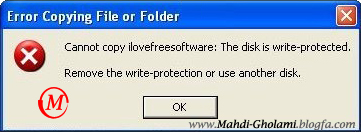
امروز قصد داریم یکی از مشکلات رایج فلش مموری ها را با نام رایت پروتکت بررسی و راه حل برطرف کردن آنرا برای شما ارائه دهیم.• Write Protect (رایت پروتکت) چیست؟ رایت پروتکت در اصطلاح کامپیوتر به معنی محافظت شدن در برابر نوشتن می باشد. در فلش مموریها خطای رایت پروتکت باعث می شود که سیستم کامپیوتر شما از نوشتن اطلاعات در داخل فلش مموری جلوگیری نماید و شما نتوانید اطلاعاتی را درون فلش مموری خود وارد کنید و هنگام انتقال اطلاعات به داخل فلش مموری با خطای Write Protect مواجه شوید.• دلایل بوجود آمدن Error write protect :1. گاهی اوقات ممکن است به علت آلود شده سیستم کامپیوتر شما به ویروس باشد که در فلش مموری مشکل Write Protect را ایجاد می کند که بعد از پاکسازی کامپیوتر از ویروس این Error همچنان پا برجا خواهد ماند.2. جدیداً نرم افزاری برای محافظ از فلش مموری در برابر ویروس ها به بازار ارائه شده است، کار این نرم افزار اینگونه است که با تغییراتی که در فلش مموری ایجاد می کند از نوشته شدن هرگونه اطلاعات درون فلش مموری جلوگیری می کند. که با اینکار خود از ورود ویروسها و فایلهای مخرب به داخل فلش جلوگیری کند. در بعضی مواقع کاربر پس از نصب این نرم افزار گزینه محافظت از فلش مموری را در نرم افزار فعال می کند و امکان دارد قبل از غیر فعال کردن آن نرم افزار را از روی سیستم خود پاک کرده و یا بنا به دلایلی نرم افزار نتواند کار خود را به درستی انجام دهد. در اینگونه موارد نیز هنگام انتقال اطلاعات به داخل فلش مموری با خطای Write Protect مواجه خواهید شد.3. گاهی اوقات نیز کاربران برای جداسازی فلش مموری از پورت USB از گزینه Save Remove استفاده نمی کنند که این خود نیز در بعضی مواقع موجود ایجاد مشکلاتی در ریجستر فلش مموری شده و مشکل Write Protect را ایجاد کرده.• راه حل برطرف کردن مشکل Write Protect :1 . بر طرف کردن مشکل رایت پروتکت از طریق ریجستر سیستمابتدا به منوی Start رفته و Run را اجرا کنید و در قسمت خالی آن، این کلمه را وارد کنید. regedit.exe و Ok را کلیک کنید. پنجره ای باز میشود.به ترتیب به این آدرس ها یا فایل ها برویدHKEY_LOCAL_MACHINE\SYSTEM\CurrrentControlSet\Control\StroageDevicePoliciesپس از رفتن به این مسیر در پنجره ی ریجستری، سمت راست آن بر روی WriteProtect که از نوع REG_DWORD می باشد دابل کلیک کنید، سپس باید عدد 0 را جایگزین عدد 1 کنید.حالا OK را بزنید 1 = Write Protect On0 = Write Protect Off• اگر مسیر بالا StroageDevicePolicies وجود نداشت :به مسیر زیر برویدHKEY_LOCAL_MACHINE\SYSTEM\CurrrentControlSet\Controlبر روی کلید Control راست کلیک کرده و سپس گزینه New و در ادامه Key رو انتخاب کنید.و نام آن را به StroageDevicePolicies تغییر دهید.وارد کلید StorageDevicePolicies شوید و در سمت راست دوباره راست کلیک ...
راهنمای حل مشکل "Disk Write Protected" برای فلش silicon power Touch 810 و دیگر مارک ها
راهنمای حل مشکل "Disk Write Protected" برای فلش silicon power Touch 810 و دیگر مارک ها سلام بر همه دوستانی که با مشکل Disk Write Protected برای فلش دیسک ها سرو کله میزنن مشکل من این فلش بود: silicon power Touch 810 نمی دونم ویروس اینکارو کرده یا به صورت اتفاقی فلش نامبرده فقط خوندنی شده بود و به هیچ وجه فرمت نمی شد. اولین چیزی که به ذهنم رسید ریست کردن دستگاه بود ، به همین خاطر سریعا وارد سایت silicon-power.com شدم و نرمافزارهای سایت رو دانلود کردم. کد: برای مشاهده محتوا ، لطفا ثبت نام کنید / وارد شوید داخل فایلهای دانلود شده این فایل رو پیدا کردم "PS2232 Formatter" خوشحال و پیروزمندانه اون رو اجرا کردم ، چشمتون روز بد نبینه ، این پیغام ظاهر شد : کد: برای مشاهده محتوا ، لطفا ثبت نام کنید / وارد شوید اولین چیزی که به ذهنم رسید این بود که شاید فلش تقلبیه ، ولی یادم افتاد که با نرم افزارهایی که از سایت گرفتم معلوم بود که فلش تقلبی نیست، چرا نباید سایت silicon-power.com از محصولات جدیدش درست پشتیبانی کنه؟؟!!؟؟ بعد شروع کردم انواع مختلف نرم افزار فرمت کننده فلش رو تست کردن ، ولی فایده نداشت! حتی نرم افزارهای مارک های دیگه فلش رو هم امتحان کردم دیگه کاملا نا امید شده بودم و تو ذهن خودم بررسی می کردم که حالا دفتر گارانتی این کجاست؟؟!!؟؟ یه دفعه چشم به نام فایل "PS2232 Formatter" افتاد ، تنها کلید من این فایل بود که نسخه جدیدترشو باید پیدا می کردم، بعد از بازی کردن با عبارت""PS2232" داخل سایت گوگل به نتایج جالبی رسیدم. مارک چیپی که برای فلش سیلیکون پاور استفاده می شد phison بود، داخل آدرس زیر چیپ هایی که این شرکت برای فلش ساخته بود رو می تونید ببنید. کد: برای مشاهده محتوا ، لطفا ثبت نام کنید / وارد شوید خوب نام فایل "PS22 32" بود ، اگه یه کمی باهوش باشید می تونید بفهمین که دو رقم قرمز رنگ مربوط به نوع چیپ فلش هست، فلش من باید چیپی غیر از چیپی که دو رقم سمت راستش 32 هست باشه، جستجوها در گوگل ادامه پیدا میکنه .... به خودم می یام می بینیم سر از یک سایت روسی در آوردم که به صورت حرفه ای به این موضوع برای مارک ها و مدل های مخلف پرداخته ، سرانجام فایل مورد نظرمو پیدا می کنم، xx یعنی اینکه همه چیپ های این سری رو ساپورت می کنه: کد: برای مشاهده محتوا ، لطفا ثبت نام کنید / وارد شوید سریعا اونو امتحان می کنم و فلشی که تا چند دقیق پیش مثل کوه جلوم وایساده بود و فرمت نمی شد، براحتی هرچه تمام تر فرمت میشه و زحمات چند ساعته من رو بی نتیجه نمی ذاره . اینم سایت روسی که شاید شاه کلید مشکلات خیلی از فلش ها باشه : کد: برای مشاهده محتوا ، لطفا ثبت نام کنید / وارد ...
حل کردن ارور : Disk Write Protected
حتما برای شما اتفاق افتاده که یک فلش مموری یا مموری موبایل ویا یک هارد اکسترنالتون به مشکلی بزرگ برخورده که دسترسی شما رو از اطلاعات باارزشتون ازبین برده به صورتی که نه می تونستید فایلی رو از اون دیسک کپی کنید ویا اینکه فایل جدیدی رو به اش اضافه کنید و از همه بدتر به شما اجازه فرمت کردن خودش رو هم نمی داده ودر هر نوبت که شما می خواستید یکی از اعمال گفته شده رو انجام بدید با این پیغام روبرو شدید:THE DISK IS WRITE PROTECTED??برای من تا حالا چند بار این مشکل پیش آمده و بهترین راه استفاده از روش زیر است:یعنی این دیسک شما محافظت شده هست (البته توجه داشته باشید بعضی از این فلش مموری ها و ... به وسیله کارخانه سازنده از این امکان بهره می برندکه با زدن دکمه ای به صورت محافظت شده در بیاین اما صحبت ما در رابطه با اون دسته از حافظه هایی هست که از این امکان بی بهره هستند و به صورت ناخواسته این پیام براشون آشکار می شه) با تحقیقات مفصلی که انجام دادم متوجه شدم این قضیه براثر حمله ویروس ها پدید می آید که فرایند این تخریب به تغییراتی در ریجستری رایانه آلوده منتهی می شه پس در اولین قدم باید این اصلاح در ریجستری انجام بگیره در ابتدا این دستورات رو در محیط نوت پد بنویسید و با پسوند reg.* سیو کنیدو بعد اون رو اجرا کنید: Windows Registry Editor Version 5.00 [HKEY_LOCAL_MACHINE\SYSTEM\CurrentControlSet\Control\StorageDevicePolicies] "WriteProtect"=dword:00000000 اما مهمتر نقش ویروس های مخربی مثل کظم غیظ هست که باید بوسیله آنتی ویروس قوی شناسائی ونابود بشه من در این قسمت نود ۳۲ رو یشنهاد می کنم. مقدار کلید زیر را در رجیستری به 0 تغییر بده. در رجستری تغییرات زیر و یا یا بالا را انجام دهید درست میشود تست شده کار میکند . کد: HKEY_LOCAL_MACHINE\SYSTEM\CurrentControlSet\Control\StorageDevicePolicies\WriteProtect منبع : پی سی ورد فروم ( سید روح اله) و سایت یکصداالبته برای راحتتر بودن به این آدرس در درایو C خود بروید و پس از باز کردن WRITE PROTECT مقدار آن را به صفر تغییر دهید...اگر مشکل داشتید تو نظرات عنوان کنید....
حل مشکلwrite protectedفلش
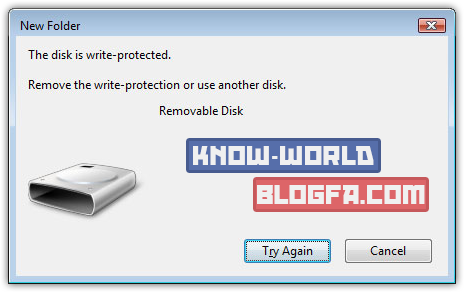
آیا شما هم تا به حال با این پیغام اعصاب خورد کن مواجه شدید؟؟ The disk is write-protected. Remove the write-protection or use another drive. گاهی اوقات به دلایلی هنگام استفاده از یک حافظه جانبی مثل فلش مموری و یا کارتهای حافظه این پیغام ظاهر می شود که استفاده از ابزار را غیرممکن می کند. گاهی اوقات حتی اجازه ی فرمت کردن حافظه را هم نداریم. در این مطلب به 5 روش کلی می پردازیم که ممکن است در هنگام مواجه با این خطا و مشکل به کمک ما بیایند. 1- باز کردن قفل سخت افزاری حافظه برخی از فلش مموری ها و حافظه های جانبی یک سوییچ برای قفل کردن آن ابزار دارند. با قفل کردن ابزار امکان استفاده از آن وجود نخواهد داشت. پس اگر سوییچ در حالت قفل است، آن را باز کنید! ---------------------------------------------------- 2- چک کردن مجوزهای استفاده از سیستم _ در پنجره ی Computer روی درایو مموری کلیک راست کرده و گزینه ی properties را انتخاب کنید. _ در پنجره ی باز شده، روی تبsecurity کلیک کنید. _ کاربر را در لیست انتخاب کرده و روی دکمه ی Edit کلیک کنید. _ حالا باید به کاربر اختیار و مجوز استفاده کامل را بدهید. برای این منظور تیک گزینه ی Full Control را بزنید تا فعال شود. یا Write را انتخاب کنید تا فقط مجوز استفاده و نوشتن را داشته باشد. ------------------------------------------ 3- با استفاده از رجیستری ویندوز _ کلیدهای Win+R را همزمان فشار داده و در پنجره ی Run عبارت regedit را تایپ و تأیید کنید. _ در ویرایشگر رجیستری به مسیر زیر بروید: HKEY_LOCAL_MACHINESYSTEMCurrentControlSetControlStorageDevicePolicies اگر کلیدی به عنوان StorageDevicePolicies مشاهده نکردید باید آن را بصورت دستی ایجاد کنید. پس روی کلید Control راست کلیک کنید و از منوی New گزینه ی Key را انتخاب کنید. نام آن را هم StorageDevicePolicies قرار دهید. _ در سمت راست پنجره، راست کلیک کنید و از منوی New گزینه یDWORD (32 bit) Value را انتخاب کنید. نام متغیر جدید را هم WriteProtect قرار دهید. _ روی متغیر تازه ایجاد شده دابل کلیک کرده و مقدار 0 را در قسمت Value وارد کنید. ----------------------------------------- 4- با استفاده از Disk Part ویندوز _ کلیدهای Win+R را همزمان فشار داده و در پنجره ی Run عبارت CMD را تایپ و تأیید کنید. _ در پنجره ی Command Prompt عبارت زیر را تایپ و تأیید کنید: کد: Diskpart _ در پنجره ی Diskpart عبارت زیر را تایپ و تأیید کنید: کد: list disk لیستی از درایوهای سیستم نمایش داده می شود. شماره ی درایو مورد نظر را مشاهده می کنید. (با دقت روی حجم درایو می توان متوجه شماره آن شد). _ حالا عبارت زیر را تایپ و تأیید کنید: کد: select disk # به جای # باید شماره ی درایوی که مشاهده کرده بودید را تایپ کنید _ و در آخر عبارت زیر را وارد کنید: کد: attributes disk clear readonly ------------------------------------------------- ...
حل خطای The disk is write-protected
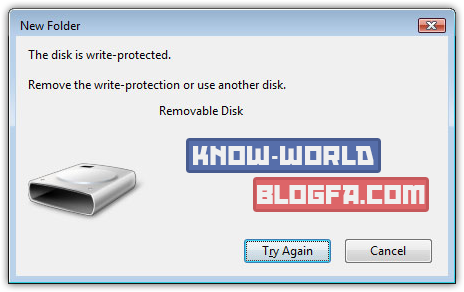
آیا شما هم تا به حال با این پیغام اعصاب خوردکن مواجه شدید؟؟ The disk is write-protected. Remove the write-protection or use another drive. گاهی اوقات به دلایلی هنگام استفاده از یک حافظه جانبی مثل فلش مموری و یا کارتهای حافظه این پیغام ظاهر میشود که استفاده از ابزار را غیرممکن میکند. گاهی اوقات حتی اجازهی فرمت کردن حافظه را هم نداریم. در این مطلب به 5 روش کلی میپردازیم که ممکن است در هنگام مواجه با این خطا و مشکل به کمک ما بیایند. 1- باز کردن قفل سخت افزاری حافظه برخی از فلش مموری ها و حافظههای جانبی یک سوییچ برای قفل کردن آن ابزار دارند. با قفل کردن ابزار امکان استفاده از آن وجود نخواهد داشت. پس اگر سوییچ در حالت قفل است، آن را باز کنید! --------------------------------------------------------- ۲- چک کردن مجوزهای استفاده از سیستم _ در پنجرهی Computer روی درایو مموری کلیک راست کرده و گزینهی properties را انتخاب کنید. _ در پنجرهی باز شده، روی تبsecurity کلیک کنید. _ کاربر را در لیست انتخاب کرده و روی دکمهی Edit کلیک کنید. _ حالا باید به کاربر اختیار و مجوز استفاده کامل را بدهید. برای این منظور تیک گزینهی Full Control را بزنید تا فعال شود. یا Write را انتخاب کنید تا فقط مجوز استفاده و نوشتن را داشته باشد. --------------------------------------------------------------۳- با استفاده از رجیستری ویندوز _ کلیدهای Win+R را همزمان فشار داده و در پنجرهی Run عبارت regedit را تایپ و تأیید کنید. _ در ویرایشگر رجیستری به مسیر زیر بروید: HKEY_LOCAL_MACHINE\SYSTEM\CurrentControlSet\Control\StorageDevicePolicies اگر کلیدی به عنوان StorageDevicePolicies مشاهده نکردید باید آن را بصورت دستی ایجاد کنید. پس روی کلید Control راست کلیک کنید و از منوی New گزینهی Key را انتخاب کنید. نام آن را هم StorageDevicePolicies قرار دهید. _ در سمت راست پنجره، راست کلیک کنید و از منوی New گزینهیDWORD (32 bit) Value را انتخاب کنید. نام متغیر جدید را هم WriteProtect قرار دهید. _ روی متغیر تازه ایجاد شده دابل کلیک کرده و مقدار 0 را در قسمت Value وارد کنید. -------------------------------------------------۴- با استفاده از Disk Part ویندوز _ کلیدهای Win+R را همزمان فشار داده و در پنجرهی Run عبارت CMD را تایپ و تأیید کنید. _ در پنجرهی Command Prompt عبارت زیر را تایپ و تأیید کنید: Diskpart _ در پنجرهی Diskpart عبارت زیر را تایپ و تأیید کنید: list disk لیستی از درایوهای سیستم نمایش داده میشود. شمارهی درایو مورد نظر را مشاهده میکنید. (با دقت روی حجم درایو میتوان متوجه شماره آن شد). _ حالا عبارت زیر را تایپ و تأیید کنید: select disk # به جای # باید شماره ی درایوی که مشاهده کرده بودید را تایپ کنید. _ و در آخر عبارت زیر را وارد کنید: attributes disk clear readonly ----------------------------------------------- ۵- ...
